随着Microsoft Edge浏览器传递给Chromium引擎,它借用了Google Chrome的许多功能。 只需在相同的支持上运行。
从Chrome的Microsoft Edge借用的功能包括 翻译访问的网页的选项,如果它们使用的语言不是操作系统或浏览器的语言。
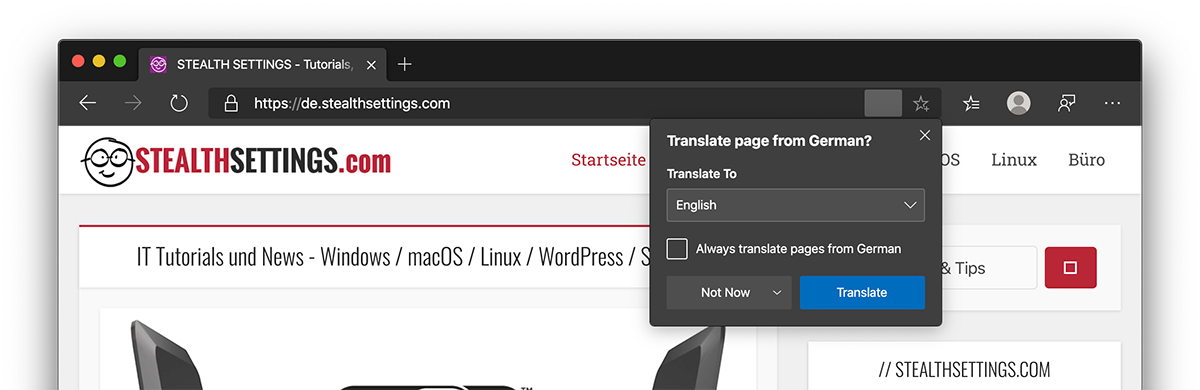
此选项可能会很烦人,特别是如果我们希望将操作系统保持为母语以外的其他语言时。 例如,尽管这不是他们本国的母语或官方语言,但许多用户更喜欢将操作系统和应用程序保留为英语。
因此,如果不在访问过程中,Microsoft Edge Chromium将自动提供翻译已访问网页的选项。
幸运的是,可以对所有访问的网页永久禁用此选项,无论使用哪种语言编写。
如何在Microsoft Edge Chromium上禁用网页翻译
1。 到 Microsoft Edge铬 在选项菜单的三个省略号处,然后在“Settings“。
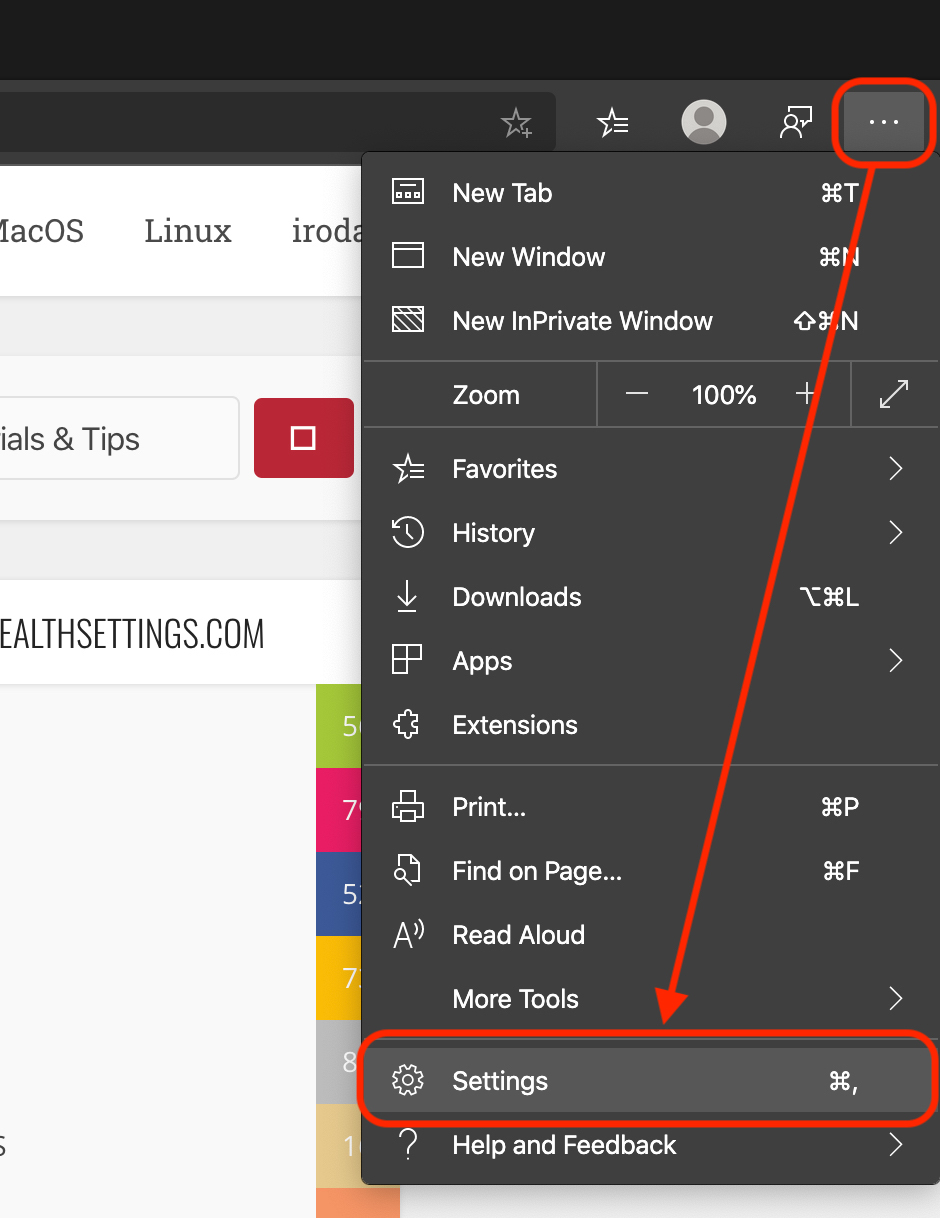
2.转到左侧“语言“然后禁用该选项”提供翻译 pages 不是您阅读的语言“。
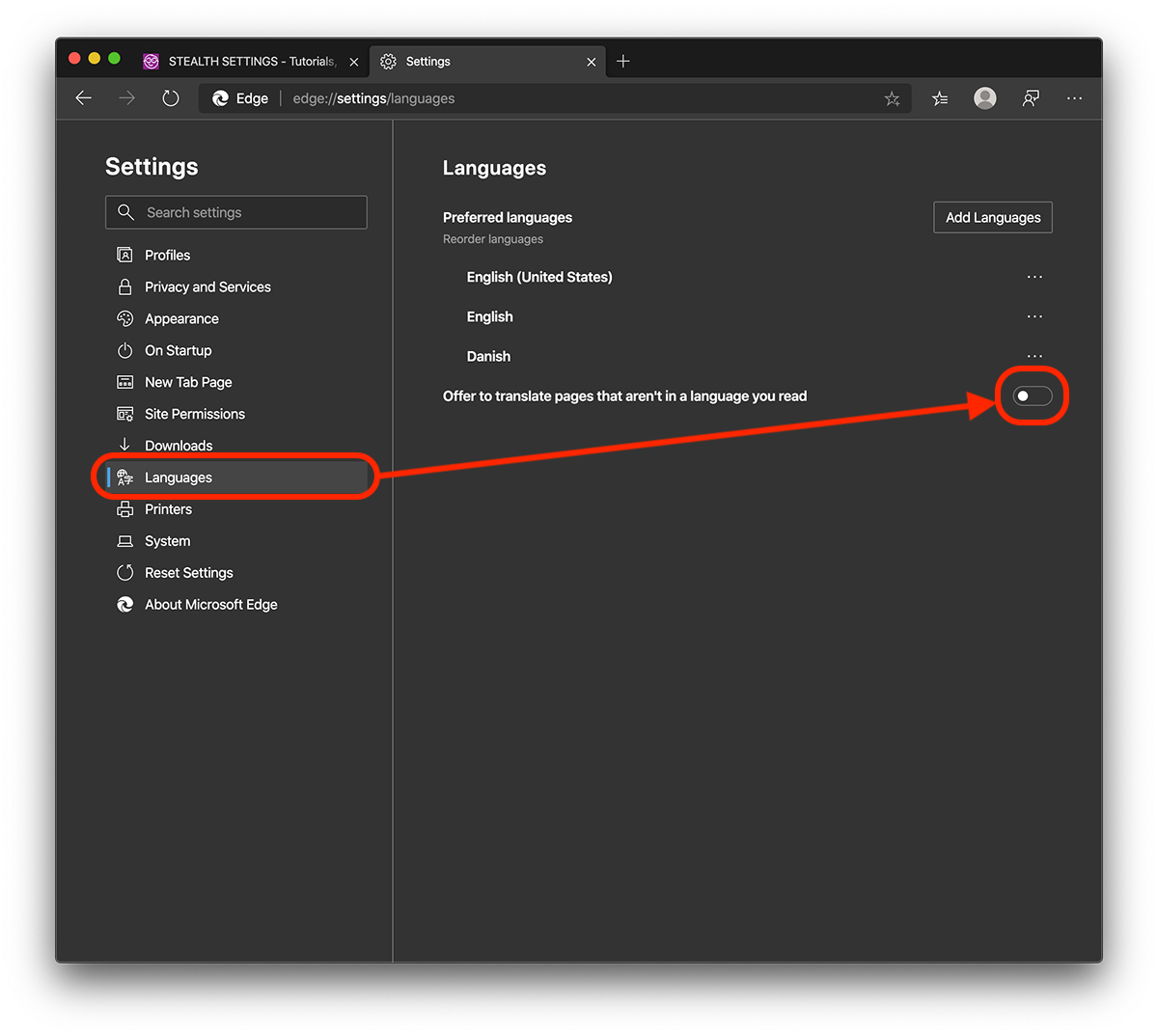
禁用此选项后,将不再询问您是否要 翻译访问的网页.
本教程完成于 MacOS cu Microsoft Edge铬,但很可能以相同的方式在专用版本上将其停用 Windows 10.












谢谢你,兄弟
Ik wil graag weten hoe ik het 翻译 pictogrammetje weer in de adresbalk kan krijgen。 Het 是安德雷·雷登 (andere reden) 密谋 verdwenen 的 om deeen。
Het schuifje waarover je sprak staat op aan, maar ik krijg zo geen aanbiedingen meer om vertalingen te krijgen。
网站在 het engels zijn geschreven worden zo niet vertaald in het nederlands 消亡
非常感谢! 真心实意。 好的!
Leider übersetzt der Browser auch dann, wenn es falsch bzw。 sehrirreführendist。 贝斯皮尔:
“Guidad Visning Svenska”已被翻译成“Führung Englisch”。
还有 Vorsicht mit dieser Funktion!
Valeu aí mano!!
Огромное спасибо 我试图找到不同的附加扩展来将页面翻译成俄语,它们首先工作,然后再一次,正如我所理解的那样,由于这个内置扩展,它们停止工作。 现在我尝试了不同的外国页面,现在一切都被完美地翻译了。